Nws yog ib qho tseem ceeb heev uas Microsoft hu cov cuab yeej no lub Recycle Bin thiab tsis yog Shredder - tsuav yog koj tsis tau tso nws, nws yooj yim los kho cov ntaub ntawv los ntawm Recycle Bin hauv Windows.
Peb tau tshem tawm tag nrho cov ntaub ntawv yuam kev lossis tsuas hloov peb lub siab txog qhov tsim nyog ntawm cov ntaub ntawv lossis cov ntawv tais ceev tseg, yog li tsis txhob nyuaj rau koj tus kheej yog tias koj tam sim no twv thib ob uas tau tshem tawm kawg.
Cov kauj ruam no yuav tsum siv rau txhua lub Windows operating systems uas siv Recycle Bin suav nrog Windows 10, Windows 8, Windows 7, Windows Vista, Windows XP, thiab ntau dua.
Yuav ua li cas rov qab Deleted ntaub ntawv los ntawm Recycle Bin
Lub Sijhawm Yuav Tsum Tau: Rov qab cov ntaub ntawv tshem tawm tsuas yog siv sijhawm ob peb feeb xwb, tab sis nws feem ntau nyob ntawm seb koj tuaj yeem nrhiav tau cov ntaub ntawv koj xav rov qab zoo li cas thiab lawv loj npaum li cas yog.
Ua raws li cov kauj ruam yooj yim no los kho cov ntaub ntawv deleted los ntawm Recycle Bin rov qab mus rau lawv qhov chaw qub hauv koj lub computer:
-
Qhib Recycle Bin los ntawm ob-nias lossis ob npaug-tapping nws lub cim ntawm Desktop.

Image Tsis pom nws? Saib cov lus qhia hauv qab ntawm nplooj ntawv kom pab.
-
Nrhiav thiab xaiv cov ntaub ntawv twg thiab / lossis cov ntawv tais ceev tseg koj xav tau rov qab.
Txhawm rau xaiv ntau dua ib cov ntaub ntawv lossis nplaub tshev, tuav lub Ctrl tus yuam sij thaum xaiv. Txhawm rau xaiv ntau yam khoom, siv Shift.

Image Recycle Bin tsis qhia cov ntaub ntawv muaj nyob rau hauv ib qho deleted folders koj yuav pom. Khaws qhov no hauv siab yog tias koj nrhiav tsis tau cov ntaub ntawv koj paub tias koj deleted-nws yuav nyob rau hauv ib daim ntawv tais ceev tseg koj deleted. Restoring lub nplaub tshev yuav, ntawm chav kawm, restore tag nrho cov ntaub ntawv nws muaj. Txhawm rau pom cov ntaub ntawv twg nyob hauv daim nplaub tshev deleted ua ntej koj rov qab kho nws, saib cov kab lus hais hauv qab no.
Tsis muaj Windows-muab txoj hauv kev los kho cov ntaub ntawv uas tau muab tshem tawm los ntawm kev tshem tawm Cov Khoom Siv Rov Qab. Yog tias koj tau tshem tawm cov ntaub ntawv hauv Windows tiag tiag, cov ntaub ntawv rov qab yuav tuaj yeem pab koj tshem tawm nws. Saib Yuav Ua Li Cas Rov Qab Deleted Cov Ntaub Ntawv rau kev qhia pib-rau-ua tiav ntawm yuav ua li cas daws qhov teeb meem no.
-
Saib qhov chaw qub ntawm cov ntaub ntawv koj rov qab los kom koj paub tias lawv yuav xaus qhov twg.

Image Koj tsuas pom qhov chaw no yog tias koj tab tom saib Recycle Bin hauv "cov ntsiab lus" saib (koj tuaj yeem toggle qhov pom los ntawm View menu).
-
Right-click los yog kais-thiab-tuav qhov xaiv thiab xaiv Restore.

Image Lwm txoj hauv kev los kho qhov kev xaiv yog rub tawm ntawm Recycle Bin qhov rais thiab mus rau hauv ib daim nplaub tshev uas koj xaiv. Qhov no yuav yuam kom cov ntaub ntawv rov qab los qhov twg los xij koj xaiv.
Yog tias koj siv qhov kev xaiv Restore (thiab tsis txhob rub lawv tawm), tag nrho cov ntaub ntawv yuav rov qab los rau lawv tus kheej qhov chaw. Hauv lwm lo lus, koj tuaj yeem rov qab tau tag nrho cov ntaub ntawv ib zaug tab sis qhov ntawd tsis tau txhais hais tias lawv yuav mus rau tib lub nplaub tshev tshwj tsis yog, tau kawg, lawv raug tshem tawm ntawm tib lub nplaub tshev.
-
Tos thaum Recycle Bin rov kho cov ntaub ntawv deleted.
Lub sijhawm qhov no yuav siv feem ntau yog nyob ntawm seb muaj pes tsawg cov ntaub ntawv koj rov qab los thiab loj npaum li cas lawv tag nrho ua ke, tab sis koj lub computer ceev yog qhov tseem ceeb ntawm no, thiab.
- Kuaj xyuas tias cov ntaub ntawv thiab cov folders koj rov qab los nyob rau hauv qhov chaw uas tau qhia rau koj rov qab rau hauv Kauj Ruam 3, lossis lawv nyob qhov twg koj rub lawv mus rau hauv Kauj Ruam 4.
- Tam sim no koj tuaj yeem tawm hauv Recycle Bin yog tias koj ua tiav rov qab.
Yuav ua li cas thiaj rov qab tau cov ntaub ntawv tshwj xeeb los ntawm cov nplaub tshev rho tawm
Feem ntau cov tib neeg tej zaum tsuas yog zoo rov qab kho cov ntawv tais ceev tseg yam tsis paub tias cov ntaub ntawv twg nyob hauv nws, tab sis yog tias koj xav paub dab tsi koj tab tom yuav undelete lossis koj xav rov qab tsuas yog xaiv cov ntaub ntawv lossis ob qho ntawm cov ntaub ntawv tshem tawm., koj tuaj yeem ua qhov ntawd nrog Command Prompt.
- Qhib Command Prompt. Ib txoj hauv kev sai ua qhov no yog qhib lub Khiav dialog box nrog WIN+R thiab tom qab ntawd nkag mus cmd.
-
Tau cov lus hauv qab no thiab nias Enter:
cd\
Cov ntawv nyob rau sab laug ntawm thaj chaw ntaus ntawv yuav tsum tam sim no nyeem C:\>.
-
Tau cov hlua nram qab no thiab nias Enter:
cd $Recycle. Bin

Image Yog tias koj tau txais qhov yuam kev, sim ib qho lus txib sib txawv xws li:
cd Recycled
or
cd Recycler
Hmoov tsis zoo, cov lus txib meej yog qhov sib txawv ntawm qhov sib txawv ntawm Windows.
-
Ntaus cov hauv qab no, ua raws li Enter:
dir /s
Tag nrho cov ntaub ntawv deleted tau teev nyob rau hauv Command Prompt window. Yog tias muaj cov folders hauv Recycle Bin, cov ntaub ntawv (thiab cov npe ntawm cov ntaub ntawv qub) tau pom zoo ib yam.
-
Nrhiav lub npe folder.
In Command Prompt, lub npe rau daim nplaub tshev tsis zoo ib yam li qhov nws tshwm sim hauv Recycle Bin. Cov folders muaj"
txhawm rau nrhiav qhov tseeb nplaub tshev, scroll los ntawm Command Prompt kom txog thaum koj pom cov npe ntawm cov ntaub ntawv koj xav tias muaj nyob hauv daim nplaub tshev uas koj xav rov qab los. Koj yuav pom lub npe nplaub tshev nyob rau sab saum toj ntawm ntu ntawd, nyob ib sab ntawm nws kab "Cov Ntaub Ntawv ntawm" kab.
-
Type cd, ua qhov chaw, thiab tom qab ntawd ntaus tus Tab tus yuam sij dhau mus rau lub voj voog hla tag nrho cov folders hauv Recycle Bin.
Lub ntsiab lus ntawm no yog txhawm rau nrhiav ib qho uas teev cov npe koj tau txheeb xyuas hauv Kauj Ruam 5. Hauv peb qhov piv txwv (saib lub screenshot hauv qab no), cov npe xaus rau hauv "1002" (saib saum toj kawg nkaus) yog li peb yuav mus ntaus Tab txog thaum peb pom.

Image Qhov koj tab tom ua ntawm no yog nrhiav cov ntawv tshwj xeeb uas tuav lub nplaub tshev tiag tiag uas koj xav nkag mus. Hauv lwm lo lus, cov nplaub tshev uas tau muab tshem tawm thaum kawg koj yuav pom ob peb kauj ruam los ntawm tam sim no, yog qhov subfolder hauv Recycle Bin, koj tsuas yog tsis pom nws hauv Recycle Bin folder.
- Xovxwm Sau.
-
Type cd, ua qhov chaw, thiab tom qab ntawd siv Tab tus yuam sij dua kom txog thaum koj pom cov ntawv tais ceev tseg uas muaj cov ntaub ntawv deleted koj xav paub.
Nyob hauv cov duab piv txwv, peb lub folder hu ua $R0035T3.

Image -
nias Enter.
Tam sim no koj nyob hauv daim nplaub tshev uas muaj cov ntaub ntawv tshem tawm uas koj xav saib.
-
Type dir thiab nias Enter.
Qhov no nthuav tawm cov ntaub ntawv tshem tawm hauv lub nplaub tshev deleted.
-
Siv cov lus txib kom luam cov ntaub ntawv tshem tawm tawm ntawm lub nplaub tshev deleted thiab mus rau hauv cov ntawv tais ceev tseg uas koj xaiv.
Hauv peb qhov piv txwv, peb yuav ntaus qhov no vim peb xav luam cov ntaub ntawv BMP mus rau lub Desktop folder:
copy New Bitmap Image - Copy (2).bmp C:\Users\roblef\Desktop
-
nias Enter.
Cov lus txib ua tiav tiav yog tias koj pom "cov ntaub ntawv theej" lus.

Image - Txhawm rau rov qab tau lwm cov ntaub ntawv los ntawm tib lub nplaub tshev, rov ua Kauj Ruam 11 thiab Kauj Ruam 12.
Yuav ua li cas los yog "Unhide" lub Recycle Bin Program / Icon
Recycle Bin tsis tas yuav zaum ntawm koj lub Windows Desktop txhua lub sijhawm. Txawm hais tias nws yog ib qho kev sib koom ua ke ntawm kev ua haujlwm thiab yog li tsis tuaj yeem tshem tawm, nws tuaj yeem muab zais.
Koj, lossis tej zaum koj lub khoos phis tawj tsim, tej zaum yuav tau ua qhov no ua ib txoj hauv kev kom lub Desktop kom huv si. Nws zoo kawg nkaus uas nws tawm ntawm txoj kev tab sis, ntawm chav kawm, uas ua rau nws nyuaj rau siv.
Ntawm no yog yuav ua li cas los qhia lub Recycle Bin dua yog tias nws tau muab zais:
Yog tias koj pom tsis muaj lub cim ntawm koj lub desktop, koj yuav tsum qhib txhua lub cim duab. Ua li ntawd los ntawm txoj cai-nias lub desktop thiab mus rau View > Show desktop icons.
Windows 10
Open Desktop Icon Settings ntawm Settings > Personalization > Cov ntsiab lus thiab tom qab ntawdDesktop icon settings (nyob rau hauv Cov Chaw Txuas Txuas). Kos Recycle Bin thiab mam li xaiv OK.
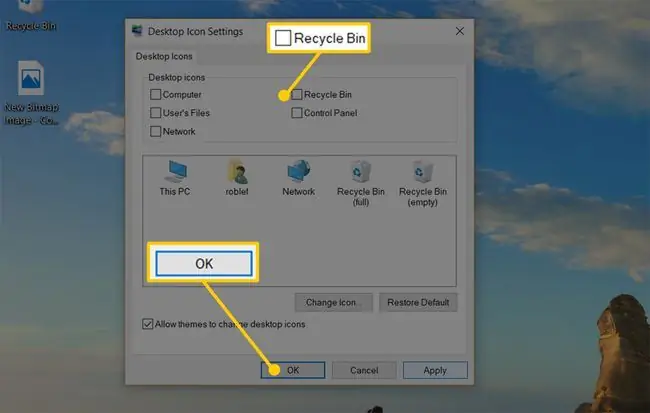
Nrhiav Chaw hauv Windows 10 los ntawm txoj cai-nias lossis tapping-thiab-tuav lub khawm Pib.
Windows 8
Qhib Tswj Vaj Huam Sib Luag thiab tshawb rau qhia lossis zais cov cim sib txawv ntawm lub desktop. Xaiv qhov txuas ntawm cov txiaj ntsig thiab kos Recycle Bin, thiab tom qab ntawd xaiv OK.
Windows 7 & Vista
Right-click nyob qhov twg ntawm lub Desktop thiab xaiv Personalize. Xaiv Hloov desktop icons ntawm sab laug. Kos Recycle Bin thiab mam li xaiv OK.
Windows XP
Tsis muaj peev xwm ua tau los nkaum lub Recycle Bin hauv Windows XP tab sis nws muaj peev xwm los ntawm ib qho kev pab cuam hu ua Tweak UI. Yog tias koj siv Windows XP tab sis tsis pom Recycle Bin, tej zaum yog vim qhov program no tau siv los zais nws, uas koj tuaj yeem siv los "unhide" nws.
Yog tias koj xav kom Recycle Bin nyob ntawm Desktop, lwm txoj hauv kev nkag mus rau nws yog los ntawm kev tshawb nrhiav cov khoom siv rov ua dua tshiab ntawm Cortana (Windows 10) lossis qhov tshawb nrhiav (feem ntau lwm yam ntawm Windows) thiab tom qab ntawd qhib qhov kev pab cuam thaum nws tshwm nyob rau hauv daim ntawv teev cov txiaj ntsig.
Koj tuaj yeem pib Recycle Bin los ntawm kev ua tiav start plhaub:RecycleBinFolder los ntawm Command Prompt, lossis shell:RecycleBinFolder los ntawm Khiav dialog box, tab sis cov txheej txheem no tej zaum tsuas yog pab tau rau qhov tsis tshua muaj tshwm sim. Hauv qee qhov versions ntawm Windows, desk.cpl, 5 ua haujlwm, ib yam nkaus.
Yuav Ua Li Cas Tso Windows Los Ntawm Kev Tshem Tawm Cov Ntaub Ntawv
Yog tias koj pom koj tus kheej rov qab tshem tawm cov ntaub ntawv los ntawm Recycle Bin ntau dua li qhov koj xav tau, muaj lub sijhawm uas koj lub khoos phis tawj tau teeb tsa kom tsis txhob ceeb toom koj rau kev lees paub thaum koj rho tawm cov ntaub ntawv.
Piv txwv li, yog tias koj rho tawm cov ntaub ntawv hauv Windows 10 thiab nws tam sim ntawd nkag mus rau hauv Recycle Bin yam tsis tau nug koj yog tias koj paub tseeb tias koj xav rho tawm, ces koj yuav xav hloov qhov ntawd kom koj thiaj li yuav muab sijhawm los hais Tsis yog yog tias koj yuam kev rho tawm cov ntaub ntawv lossis folder.
Yuav ua li cas, nyem nyem los yog coj mus rhaub-thiab-tuav lub Recycle Bin icon thiab xaiv Properties Yog tias muaj ib qho kev xaiv hu ua Display tshem tawm kev lees paub dialog, nco ntsoov tias nws muaj daim tshev hauv lub thawv kom koj thiaj li nug yog tias koj paub tseeb tias koj xav tshem tawm cov ntaub ntawv thiab cov folders uas koj rho tawm.
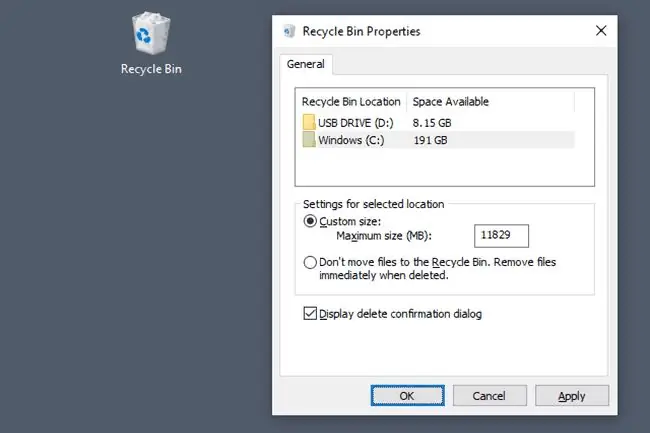
Yog tias Windows tam sim rho tawm cov ntaub ntawv txawm tias muaj cov lus pom zoo qhib, kos rau lwm qhov chaw nyob saum nws. Thaum koj qhib qhov Tsis txhob txav cov ntaub ntawv mus rau Recycle Binkev xaiv, cov ntaub ntawv hla dhau lub Recycle Bin tag. Qhov no txhais tau tias koj tsis tas yuav khoob nws kom tshem tawm qhov chaw disk, tab sis nws kuj txhais tau tias koj tsis tuaj yeem rov qab ib yam dab tsi los ntawm Recycle Bin yog tias koj hloov koj lub siab txog kev khaws cia.
Koj kuj tseem tuaj yeem sau tseg ntawm Kev loj me kom paub tseeb tias nws tsis me dhau. Yog tias nws yog, ces Windows yuav "mus tas li" rho tawm cov ntaub ntawv yog tias tsis muaj chaw nyob hauv Recycle Bin.






